使用設定嚮導初始配置WAP150、WAP351、WAP361和WAP371無線接入點
目標
安裝嚮導是一個內建功能,用於幫助進行無線接入點(WAP)的初始配置。 它使基本設定的配置變得簡單。安裝嚮導的逐步過程將引導您完成WAP裝置的初始設定,並提供快速獲取WAP功能基本功能的途徑。
本文檔旨在向您展示如何使用安裝嚮導配置WAP150、WAP351、WAP361和WAP371無線接入點。
適用裝置
- WAP150
- WAP351
- WAP361
- WAP371
軟體版本
- 1.0.1.7 - WAP150、WAP361
- 1.0.2.8 - WAP351
- 1.3.0.3 - WAP371
組態
附註:以下使用的影象來自WAP361。
步驟1.登入到接入點基於Web的實用程式。在「Getting Started(入門)」選單頁中,按一下Run Setup Wizard。

注意:如果這是您首次登入WAP,則安裝嚮導將自動開啟。
步驟2.按一下Access Point Setup Wizard的Welcome頁面上的Next以繼續。
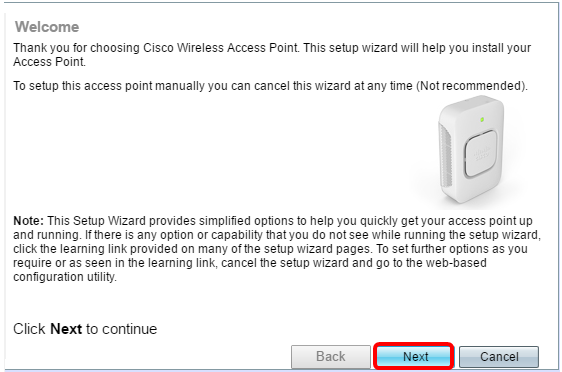
步驟3.點選與要用於確定WAP IP地址的方法對應的單選按鈕。
這些選項定義如下:
- 動態IP地址(DHCP)(推薦) — 允許DHCP伺服器為WAP分配動態IP地址。如果選擇此選項,請按一下下一步,然後跳至步驟9。
- 靜態IP地址 — 允許您為WAP建立固定(靜態)IP地址。靜態IP地址不變。
附註:在此範例中,會選擇動態IP位址(DHCP)。
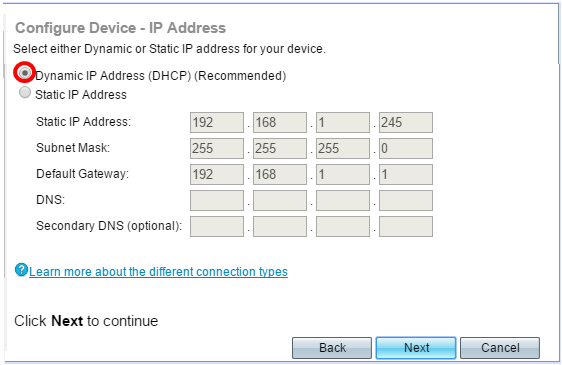
步驟4.如果在上一步中選擇了靜態IP地址,請在靜態IP地址欄位中輸入WAP的IP地址。此IP地址對於WAP是唯一的,不應由網路中的其他裝置使用。
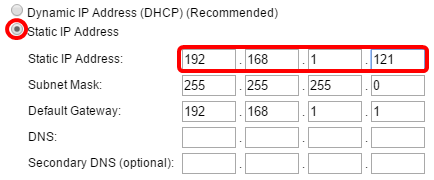
附註:在本示例中,192.168.1.121用作靜態IP地址。
步驟5.在Subnet Mask欄位中輸入子網掩碼。
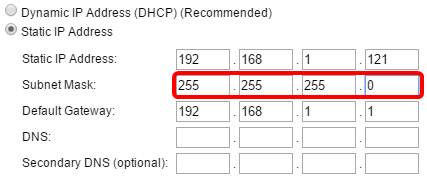
附註:在本示例中,255.255.255.0用作子網掩碼。
步驟6.在Default Gateway欄位中輸入WAP的預設閘道。這是路由器的私有IP地址。
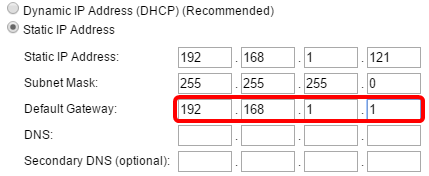
附註:在本示例中,192.168.1.1用作預設網關。
步驟7.(可選)如果您要在網路外部訪問基於Web的實用程式,請在DNS欄位中輸入主域名系統(DNS)地址。您的Internet服務提供商(ISP)應為您提供DNS伺服器地址。
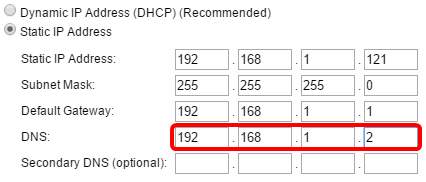
附註:在本示例中,192.168.1.2用作DNS地址。
步驟8.(可選)在Secondary DNS(輔助DNS)欄位中輸入輔助DNS地址,然後按一下Next(下一步)。
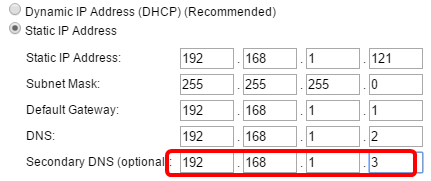
附註:在本示例中,192.168.1.3用作輔助DNS地址。
單點設定
步驟9.在Single Point Setup - Set A Cluster螢幕中,選擇與要如何配置WAP的群集設定對應的單選按鈕。集群允許您從單個點管理多個接入點,而不是訪問每台裝置並單獨更改設定。
這些選項定義如下:
- 新建群集名稱 — 如果要建立新群集,請選擇此選項。
附註:對於WAP351和WAP371,選項為建立新群集。
- 加入現有群集 — 如果希望WAP加入現有群集,請選擇此選項。如果選擇此選項,請跳至步驟11。
- 不啟用單點設定 — 如果不希望WAP成為群集的一部分,請選擇此選項。如果選擇此選項,請按一下下一步,然後跳至步驟13。
附註:在此示例中,選擇不啟用單點設定。
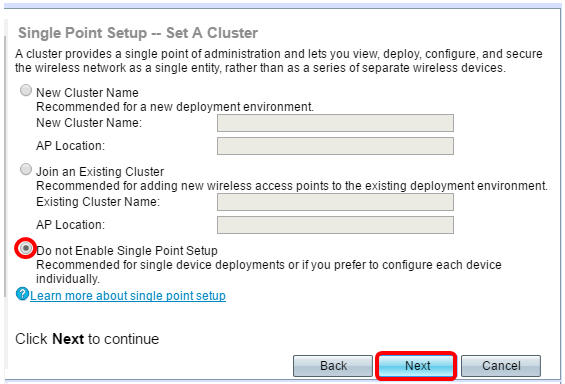
步驟10.如果在上一步中選擇了新集群名稱,請在新集群名稱和AP位置欄位中分別輸入新集群的名稱及其位置,然後按一下下一步。AP位置是由使用者(例如Office)定義的接入點的物理位置。 轉至步驟13。
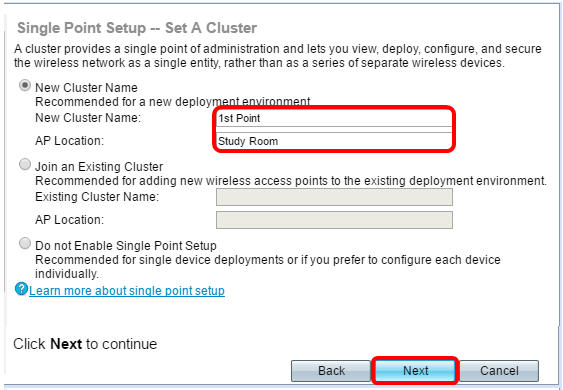
步驟11.如果在步驟9中選擇加入現有集群,請在現有集群名稱和AP位置欄位中分別輸入集群的名稱及其位置,然後按一下下一步。
附註:如果已經存在無線網路並已配置所有設定,則此選項非常理想。
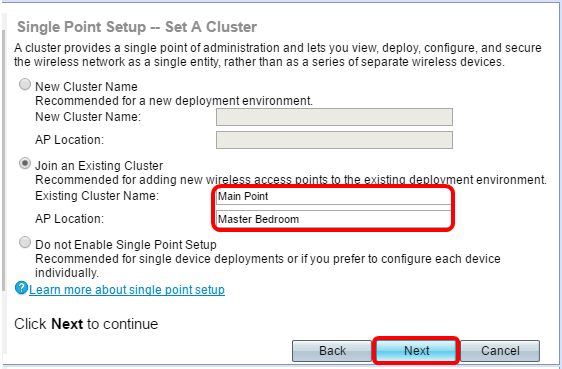
步驟12.檢查設定以確保資料正確,然後按一下提交。
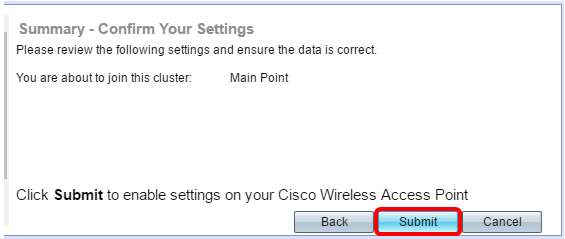
時間設定
步驟13.從「時區」下拉選單中選擇時區。
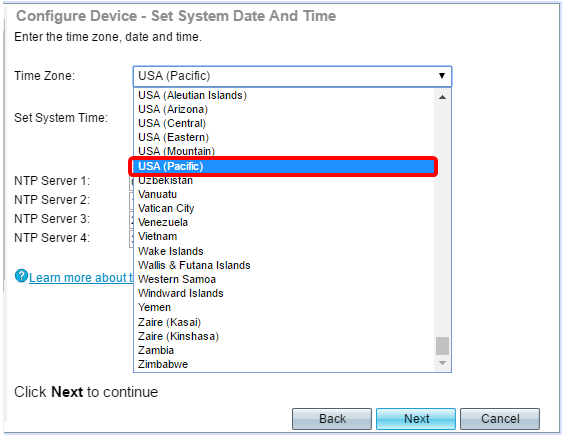
附註:在本例中,選擇了USA(太平洋)。
步驟14.點選與要用於設定WAP時間的方法對應的單選按鈕。
選項如下:
- 網路時間協定(NTP)- WAP從NTP伺服器獲取時間。
- 手動(Manually) — 將時間手動輸入到WAP中。如果選擇此選項,請跳至步驟16。
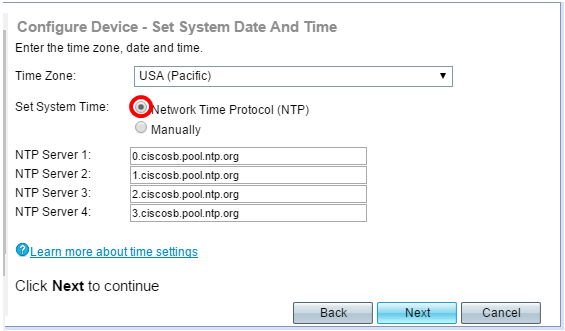
附註:在此範例中,使用網路時間通訊協定(NTP)。
步驟15.在NTP Server 1欄位中輸入提供日期和時間的NTP服務器的域名。您最多可以新增四個不同的NTP伺服器,方法是在它們各自的欄位中輸入,然後按一下下一步。然後,跳至步驟17。
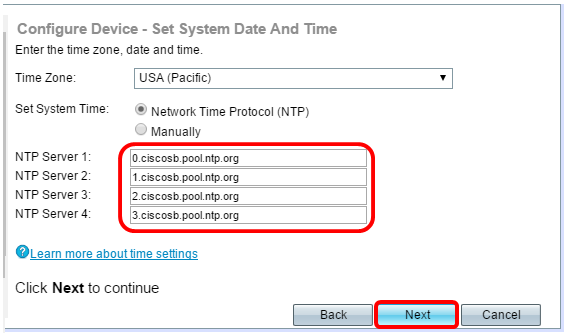
附註:在此示例中,輸入了四個NTP伺服器。
步驟16。(可選)如果您在步驟14中選擇了人工,請在「系統日期」下拉選單中選擇日期,以分別選擇月、日和年。從System Time(系統時間)下拉選單中選擇小時和分鐘,然後點選Next。
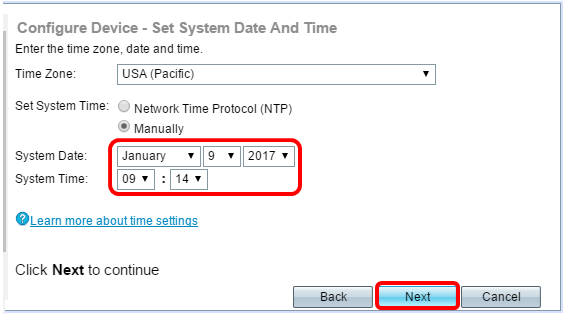
裝置密碼
步驟17.在Configure Device - Set Password螢幕中,在New Password欄位中輸入WAP的新密碼並確認。此密碼用於獲得對WAP本身基於Web的實用程式的管理訪問許可權,而不是用於連線到無線網路。
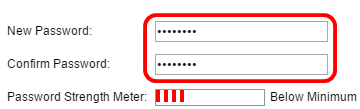
註: Password Strength Meter欄位顯示輸入密碼時更改的豎線。
「口令強度計」顏色定義如下:
- 紅色 — 未滿足密碼複雜性最低要求。
- 橙色 — 滿足最低密碼複雜性要求,但密碼強度較弱。
- 綠色 — 滿足密碼複雜性的最低要求,並且密碼強度很強。
步驟18.(可選)選中Enable Password Complexity覈取方塊啟用密碼複雜性。這要求密碼的長度至少為8個字元,並且由大小寫字母和數字或符號組成。預設情況下啟用密碼複雜性。
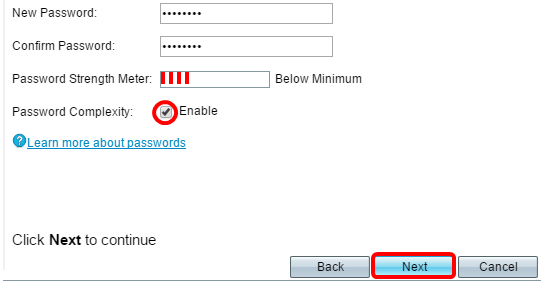
步驟19.按一下下一步繼續。
配置無線電1和2(2.4和5 GHz)
必須為每個無線電通道單獨配置無線網路設定。每個通道的無線網路設定過程是相同的。
附註:對於WAP371,Radio 1用於5 GHz頻段,Radio 2用於2.4 GHz頻段。
步驟20.在Configure Radio 1 - Name Your Wireless Network區域中,在Network Name(SSID)欄位中輸入無線網路的名稱,然後按一下Next。
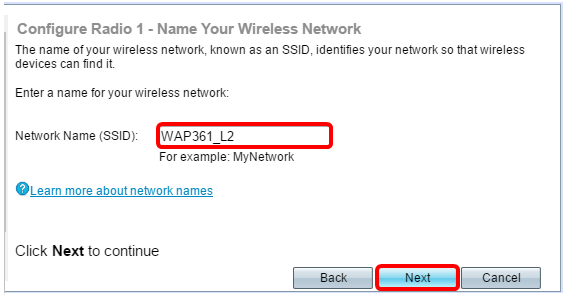
附註:在本示例中,WAP361_L2用作網路名稱。
步驟21.在Configure Radio 1 - Secure Your Wireless Network區域中,點選與您要應用於無線網路的網路安全對應的單選按鈕。
這些選項定義如下:
- 最佳安全性(WPA2個人 — AES) — 提供最佳安全性,如果您的無線裝置支援此選項,建議使用此選項。WPA2個人版在客戶端和接入點之間使用高級加密標準(AES)和預共用金鑰(PSK)。它為每個會話使用新的加密金鑰,因此很難進行危害。
- 更好的安全性(WPA/WPA2個人 — TKIP/AES) — 當存在不支援WPA2的較舊無線裝置時提供安全性。WPA個人使用AES和臨時金鑰完整性協定(TKIP)。 它採用IEEE 802.11i Wi-Fi標準。
- 無安全性(不推薦) — 無線網路不需要密碼,任何人都可以訪問。如果選擇,系統會顯示一個彈出視窗,詢問您是否要禁用安全功能;按一下Yes繼續。如果選擇此選項,請跳至步驟24。
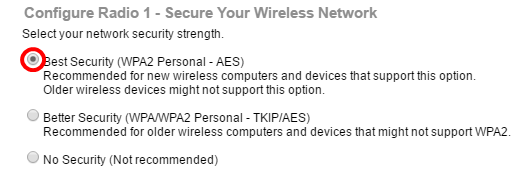
附註:在此範例中,最佳安全性(WPA2個人 — AES)已選取。
步驟22.在Security Key欄位中輸入網路的密碼。此欄位右側的彩色條顯示輸入的密碼的複雜性。
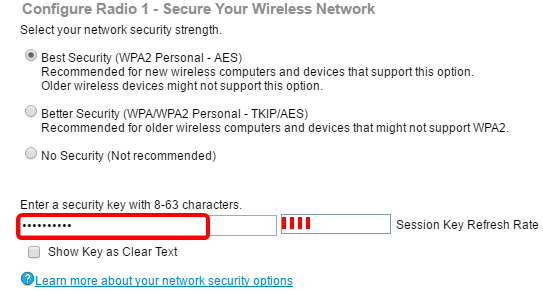
步驟23。(可選)要在鍵入時檢視密碼,請選中Show Key as Clear Text覈取方塊,然後按一下Next。
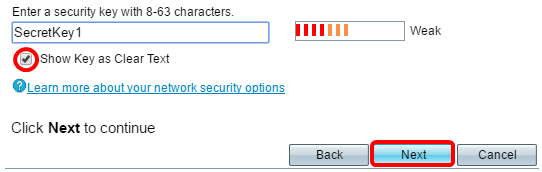
步驟24.在Configure Radio 1 - Assign the VLAN ID For Your Wireless Network區域中,從VLAN ID下拉選單中選擇網路的ID。如果管理VLAN與分配給無線網路的VLAN相同,則網路上的無線客戶端可以管理裝置。您也可以使用存取控制清單(ACL)來停用無線使用者端的管理。
附註:對於WAP371和WAP150,需要在提供的VLAN ID欄位中鍵入ID。VLAN ID的範圍是從1到4094。
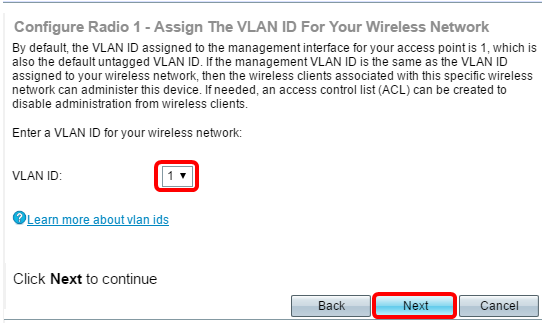
附註:本範例中使用的是VLAN ID 1。
步驟25.按一下下一步繼續使用安裝嚮導來配置Radio 2。
附註: 為Radio 2配置無線網路設定的過程與Radio 1的相同。
強制網路門戶
強制網路門戶允許您設定訪客網路,無線使用者需要首先通過身份驗證,然後才能訪問網際網路。按照以下步驟配置強制網路門戶。
步驟26.在Enable Captive Portal - Create Your Guest Network區域中,選擇Yes 單選按鈕,然後按一下Next。
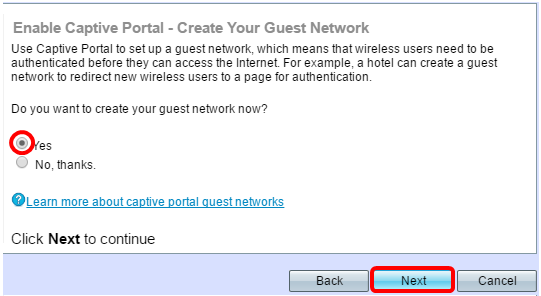
附註:如果您不希望啟用強制網路門戶,請按一下否,設定嚮導將引導您進入「摘要」頁面。然後,跳至步驟35。
步驟27.選擇訪客網路所需的無線電頻率。2.4 GHz頻段支援傳統裝置,並可在多牆之間傳播更廣泛的無線訊號。另一方面,5 GHz頻段比較不擁擠,通過佔用該頻段的40 MHz頻率(而不是2.4 GHz頻段的標準20 MHz)可以提供更多吞吐量。除了更短的範圍,支援5 GHz頻段的裝置也比2.4 GHz少。
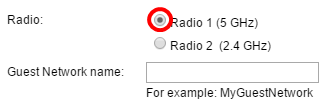
附註:在本示例中,選擇無線電1(5 GHz)。
步驟28.在Guest Network name欄位中輸入訪客SSID的名稱,然後按一下Next。
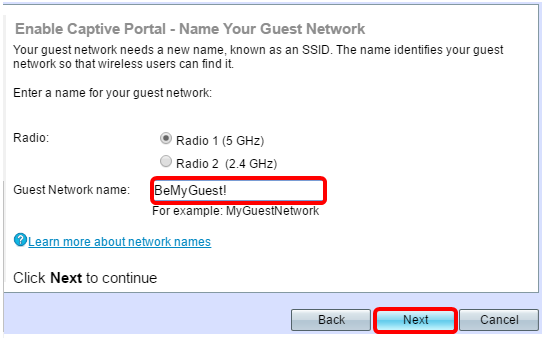
附註:在本例中,BeMyGuest!用作訪客網路名稱。
步驟29.點選與您要應用於訪客無線網路的網路安全對應的單選按鈕。
這些選項定義如下:
- 最佳安全性(WPA2個人 — AES) — 提供最佳安全性,如果您的無線裝置支援此選項,建議使用此選項。WPA2 Personal在客戶端和接入點之間使用AES和預共用金鑰(PSK)。它為每個會話使用新的加密金鑰,因此很難進行危害。
- 更好的安全性(WPA個人 — TKIP/AES) — 當存在不支援WPA2的較舊無線裝置時提供安全性。WPA個人使用AES和TKIP。它採用IEEE 802.11i Wi-Fi標準。
- 無安全性(不推薦) — 無線網路不需要密碼,任何人都可以訪問。如果選擇,系統會顯示一個彈出視窗,詢問您是否要禁用安全功能;按一下Yes繼續。如果選擇此選項,請按一下下一步,然後跳至步驟35。
附註:在此範例中,已選擇更好的安全性(WPA個人 — TKIP/AES)。
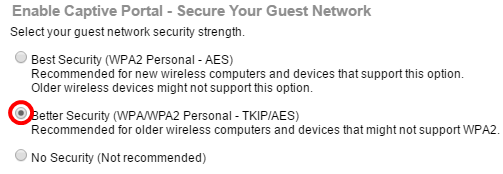
步驟30.在Security Key欄位中輸入網路的密碼。此欄位右側的彩色條顯示輸入的密碼的複雜性。
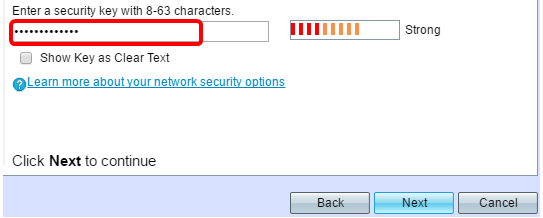
步驟31。(可選)要在鍵入時檢視密碼,請選中Show Key as Clear Text覈取方塊,然後按一下Next。
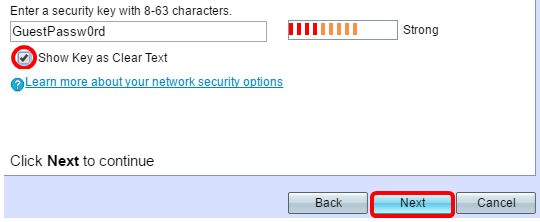
步驟32.在Enable Captive Portal - Assign the VLAN ID區域中,從VLAN ID下拉選單中選擇訪客網路的ID,然後點選Next。
附註:對於WAP371和WAP150,需要在提供的VLAN ID欄位中鍵入ID。VLAN ID的範圍是從1到4094。
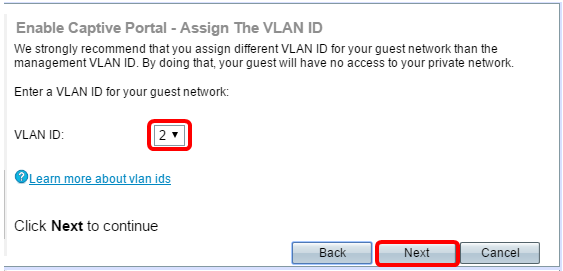
附註:在本範例中,選擇VLAN ID 2。
步驟33.(可選)如果要將新使用者重定向到備用啟動頁面,請選中Enable Captive Portal - Enable Redirect URL螢幕中的Enable Redirect URL覈取方塊。
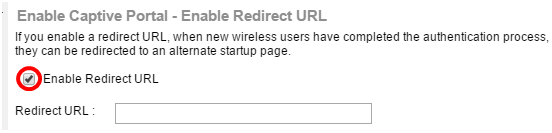
步驟34。(可選)在Redirect URL欄位中輸入重新導向URL的URL,然後按一下Next。
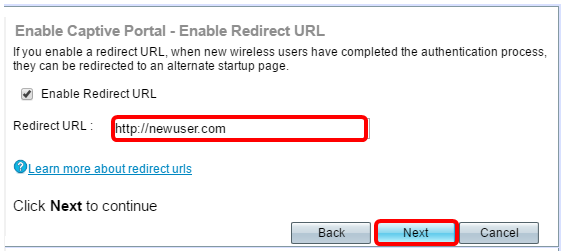
附註:在此範例中,http://newuser.com用作重新導向URL。
摘要
步驟35.檢查所示設定並確保資訊正確。如果要更改設定,請按一下Back按鈕,直到到達所需的頁面。否則,按一下Submit在WAP上啟用您的設定。
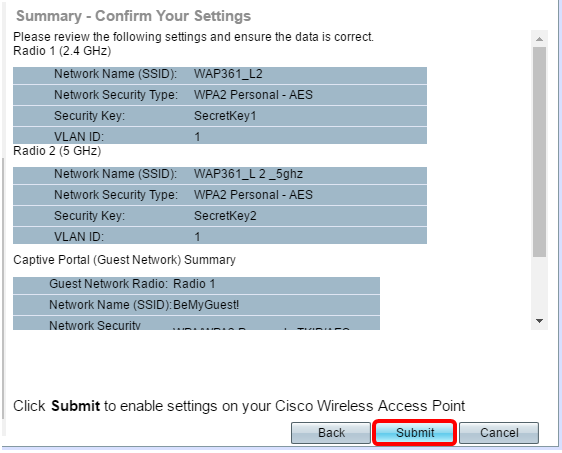
步驟36.此時將顯示「裝置安裝完成」螢幕,確認已成功設定您的裝置。按一下「Finish」(結束)。
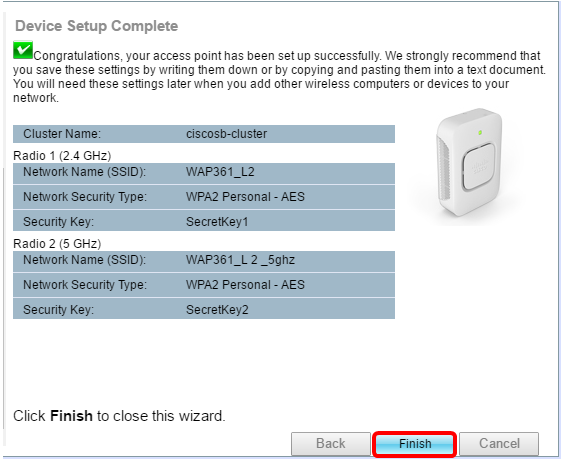
現在,您應該已經使用設定嚮導成功配置您的無線接入點。
 意見
意見